Manual HT:Pierwsze zestawienie zarejestrowanych dokumentów
| Ten artykuł jest w trakcie tworzenia, nie wszystkie odnośniki mogą działać poprawnie lub być rozwinięte Możesz nam pomóc przy rozbudowie dokumentacji systemu - zobacz jak możesz tego dokonać |
Spis treści
Krok 4 - pierwsze zestawienie zarejestrowanych dokumentów
Udało się nam zapewne wystawić już kilka dokumentów, spróbujemy teraz dokonać ich modyfikacji, ponownego wydruku, czy wydruku zestawienia zbiorczego. Będzie to jednocześnie okazja do zapoznania się z typowym sposobem obsługi słownika lub kartoteki.
Wszystkie zarejestrowane dokumenty niezależnie od ich typu znajdują się w kartotece operacji. Użytkownik może wyświetlić kartotekę w jednym z wielu układów. To samo zestawienie danych za okres ostatniego miesiąca dla przypadku kiedy wykonuje je osoba pełniąca funkcje magazyniera może zawierać wyłącznie dokumenty magazynowe, dla przypadku zaś gdy korzysta z niego handlowiec może zawierać wyłącznie dokumenty sprzedaży.
Zakres i sposób prezentacji danych
O aktualnie wyświetlonym zakresie danych decydują ustawienia filtracji dostępne bezpośrednio po wyborze opcji Kartoteki, Kartoteka operacji. Najczęściej wykorzystywanymi przełącznikami filtra jest rodzaj operacji oraz zakres dat wystawienia dokumentów.
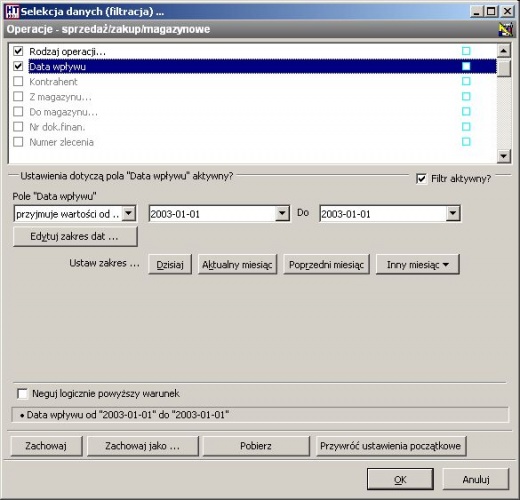
Rysunek: Kartoteka operacji - filtr
Rodzaj operacji może definiować jeden wybrany typ dokumentu lub typy dokumentów podane na liście. Data może być podobnie jak w przypadku rodzaju określona dokładnie lub określać pewien zakres dat.
Jeżeli w kartotece są dane, to na ekranie pojawi się zestawienie zbiorcze. Każda linijka okna przeglądarki reprezentuje jedną pozycję w rejestrze czyli jeden dokument. Ilość prezentowanych w oknie pozycji zależy od rozmiarów okna, ustawień czcionki oraz tego czy wykorzystywane są dodatkowe opcje umożliwiające włączenie dodatkowych paneli prezentacyjnych. Przykładowy ekran prezentacji wybranych dokumentów sprzedaży został przedstawiony na poniższym rysunku.
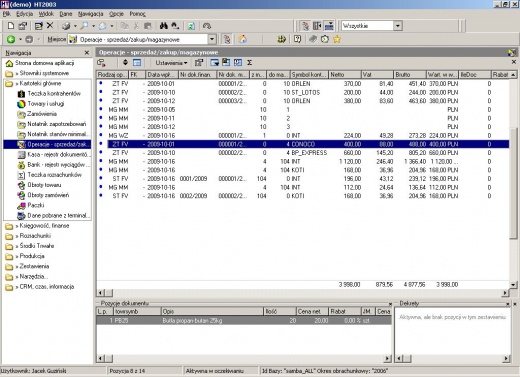
Rysunek: Kartoteka operacji - prezentacja danych
Dane o dokumentach są zestawione w kolumnach, których kolejność i szerokość jest w pełni zależna od użytkownika. Dostęp do zmiany ustawień jak wspomniano już wcześniej jest możliwy poprzez opcje całokształtu (kombinacje klawiszy Ctrl + F6). Aktualnie aktywny sposób sortowania jest sygnalizowany poprzez symbol małego trójkąta widoczny w nagłówku kolumny.
Na rysunku przykładowej prezentacji zapisów kartoteki operacji przedstawiono aktywny dolny panel obrotów. W panelu tym wyświetlane mogą być wszystkie pozycje aktualnie aktywnego dokumentu. Na rysunku aktywnym jest dokument, którego rejestracja została omówiona w poprzednim kroku.
Edycja dokumentu
W przypadku konieczności dokonania zmian w dowolnym zarejestrowanym dokumencie wykonanie tej czynności jest możliwe po wywołaniu opcji Edytuj z menu podręcznego lub ikony edycji z podstawowego paska narzędzi.
Ekran edycji dostępny po wywołaniu opcji został przedstawiony na rysunku poniżej.
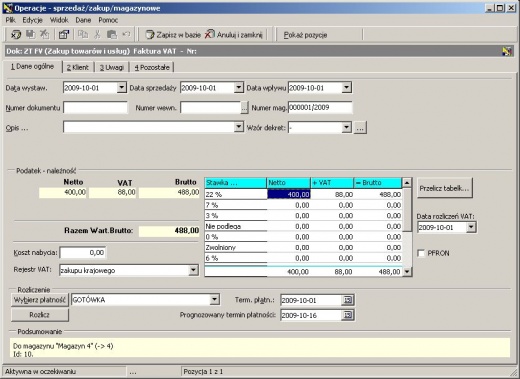
Rysunek: Kartoteka operacji - edycja dokumentu
Edycja odbywa się w sposób analogiczny do procesu rejestracji. Wszystkie pola nagłówka czy pozycji są dostępne do zmiany. Warunkiem możliwości dokonania dowolnej korekty jest posiadanie odpowiednich uprawnień i status dokumentu określony jako aktywny. Status ten jest nadawany dokumentom bezpośrednio po rejestracji, jego zmiana jest możliwa po zamknięciu pojedynczego dokumentu lub wykonania zamknięcia zadanego okresu danych.
Jedyna różnica pomiędzy procesem rejestracji a edycji dokumentu polega na kolejności prezentacji okien. O ile w procesie rejestracji kolejne kroki są narzucone użytkownikowi przez system (wybór kontrahenta, pozycje dokumentu a na końcu nagłówek) to w przypadku edycji to użytkownik określa zakres edycji i kolejność wykonywania zmian.
Wydruki dokumentów i zestawień
Jedną z najczęściej wykorzystywanych opcji w trakcie przeglądania dowolnej kartoteki jest opcja wydruku dokumentu lub zestawienia pozycji w aktualnie aktywnym oknie. Operacja wydruku jest dostępna poprzez wybór klawisza wydruku w standardowym pasku narzędzi. Jego wywołanie jest także możliwe poprzez wybór skrótu klawiatury Ctrl + P.
Po wyborze opcji wydruku w kartotece operacji pojawia się okienko wyboru typu wydruku przedstawione na poniższym rysunku.
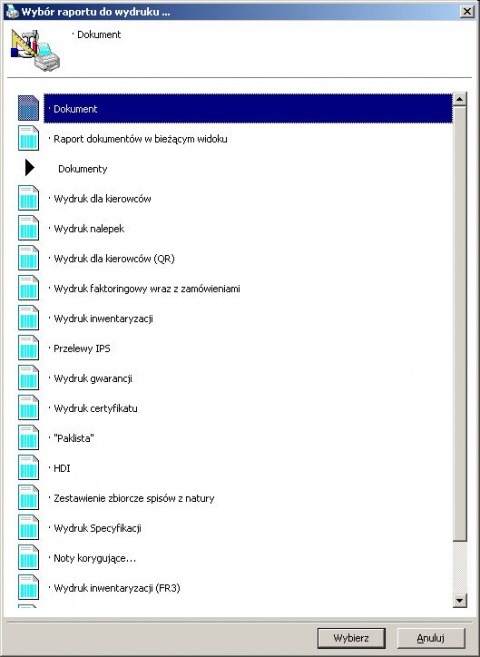
Rysunek: Kartoteka operacji - wydruki
Aby wydrukować duplikat faktury należy zmienić status dokumentu na zamknięty.
Zmiana statusu dokumentu w kartotece Operacji jest możliwa poprzez ustawienie kursora na konkretnym rekordzie (operacji), kliknięcie prawym przyciskiem myszy (![]() ) na tej pozycji i wybranie z menu podręcznego Specjalne -> Zmień status dokumentu.
) na tej pozycji i wybranie z menu podręcznego Specjalne -> Zmień status dokumentu.
Następnie program zapyta się o to jaki ma być docelowy status dokumentu.
Dostępne są cztery statusy:
- Aktywna
- Wysłana
- Zamknięta
- Pakowanie

Rysunek: Okno wyboru nowego statusu
Uwaga: duplikat faktury można wydrukować tylko wtedy, gdy operacja ma status zamknięta.
|
Dokumentacja systemu HT: |